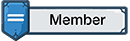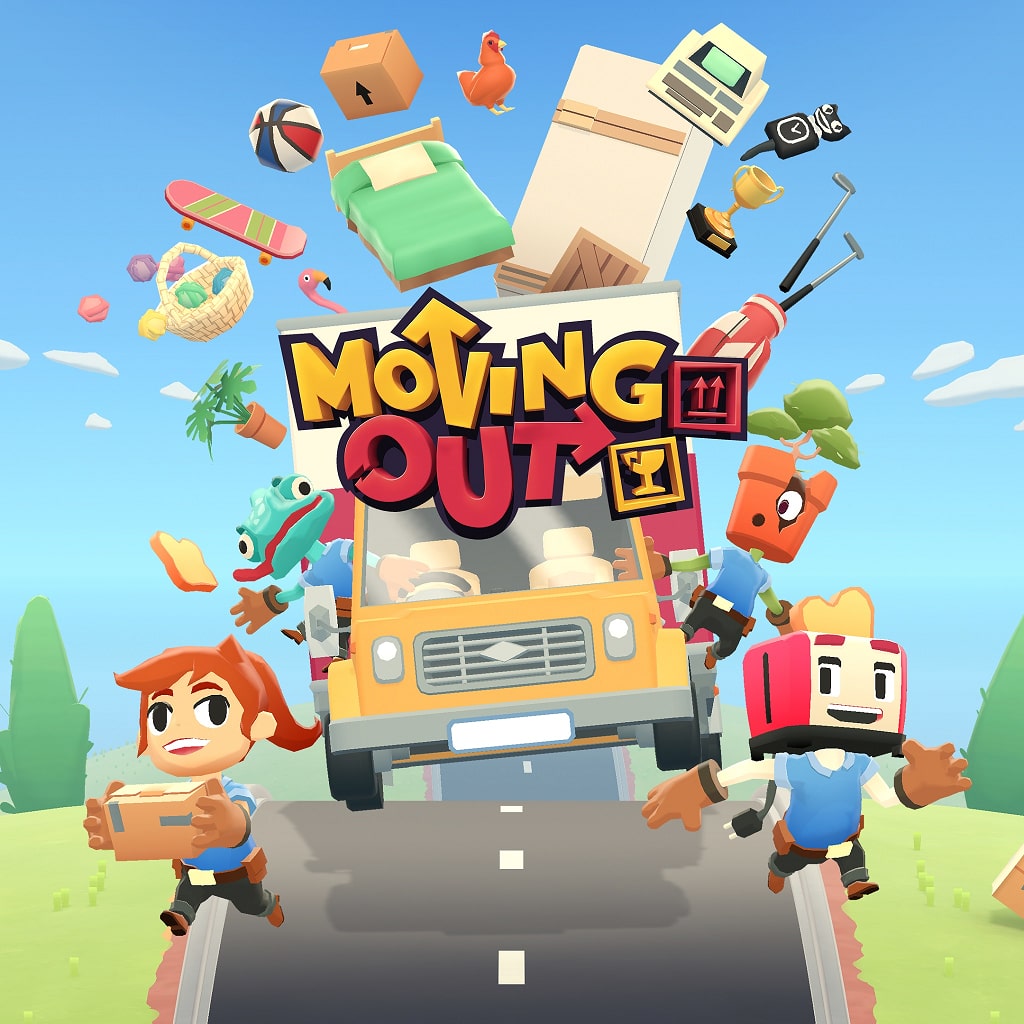Section Break (Ngắt đoạn) và Page Break (Ngắt trang) là những tính năng định dạng tuyệt vời trong Microsoft Word, nhưng đôi khi chúng có thể gây ra những sự cố, chẳng hạn như tạo ra quá nhiều khoảng trắng. Bài viết này sẽ hướng dẫn cho các bạn cách xóa chúng đi một cách nhanh chóng trên Windows 10 và Mac.
Section/ Page Breaks là tính năng giúp chia bố cục tài liệu thành nhiều đoạn/ trang độc lập. Bạn có thể định dạng cho một đoạn/ trang bất kỳ của tài liệu mà không làm ảnh hưởng đến các đoạn/ trang còn lại. Một đoạn/ trang độc lập nằm giữa hai dấu ngắt.
◤ XÓA NGẮT ĐOẠN/ TRANG TRONG WORD TRÊN WINDOWS 10 ◢
Để bắt đầu, hãy mở tài liệu Word có chứa phần ngắt đoạn/ trang (Section/ Page Breaks) mà bạn muốn xóa đi. Sau khi mở, bạn phải xác định chính xác vị trí có chứa phần ngắt đoạn/ trang (Section/ Page Breaks) trong tài liệu ấy. Tiếp theo, click vào biểu tượng "Show/Hide" trong mục "Paragraph" của tab "Home".
"Show/Hide" icon
Giờ đây, bạn có thể thấy những đoạn đã được ngắt. Tiếp đó, nhấn giữ và kéo con trỏ của bạn qua hết những phần có chứa ngắt đoạn/ trang trong tài liệu. Phần đã ngắt sẽ được đánh dấu (highlighted) bằng màu xám khi được chọn.

Sau khi chọn, hãy nhấn "Backspace". Phần có chứa ngắt đoạn/ trang giờ đây đã được xóa.
◤ XÓA NGẮT ĐOẠN/ TRANG TRONG WORD TRÊN MAC ◢
Trên Mac, hãy mở tài liệu Word có chứa Section/ Page Breaks mà bạn muốn xóa đi. Sau khi mở, bạn phải xác định chính xác vị trí có chứa Section/ Page Breaks trong tài liệu ấy. Tiếp theo, click vào biểu tượng "Show/Hide" trong thanh tab "Home".
"Show/Hide" icon
Phần được ngắt đoạn/ trang đã có thể nhìn thấy. Tương tự như trên, nhấn giữ con chuột và kéo chọn lấy phần được ngắt. Các ngắt đoạn ở đây được đánh dấu bằng màu xanh lam.

Tiếp đó, chỉ cần nhấn nút "Delete" trên bàn phím của bạn, phần đã ngắt sẽ được xóa sạch.
Đó là tất cả những gì cần làm để xóa ngắt đoạn/ trang. Sử dụng đúng các dấu ngắt này là một bước vô cùng quan trọng đối với việc định dạng tài liệu Word. Một khi đã học được những thủ thuật cơ bản trên, xem thêm các bài viết hướng dẫn khác của ITRUM, bạn sẽ nhanh chóng trở nên thành thạo Microsoft Word !
XEM THÊM
Sơn,
Theo howtogeek
Theo howtogeek
Sửa lần cuối: